Instalacija i upotreba PrimeOS -a za računala i prijenosna računala

- 2168
- 218
- Franklin Skiles Sr.
Operativni sustav PC PC -a za PC i prijenosna računala još je jedna mogućnost integriranja Androida u 86x sustave i korisnicima nudi pristup brojnim mobilnim aplikacijama i igrama, pokazujući visoke performanse i optimalne performanse, za razliku od emulatora Android Environment. Indijski projekt se aktivno razvija i zahvaljujući svježim rješenjima koja se koriste u implementaciji platforme, danas je Primes prilično uspješna opcija.

U ovoj izvedbi Androida, uređaji s 86x i arhitekturom ARM -a vrlo su slični Phoenixu OS -u, ali tijekom detaljnog pregleda postaje jasno da ima svoje karakteristike. OS je lansiran čak i na staru opremu, a za procjenu rada platforme nije potrebno instalirati ga. Test Primeos razvio se na temelju Androida u 86x, možete pokrenuti operativni sustav s pogona u Livecd načinu.
Gdje preuzeti Primeos
Android prilagodba za računala slobodno se distribuira i dostupan je za preuzimanje u nekoliko verzija na službenoj web stranici projekta, kao i na drugim internetskim resursima. Sustav nije zahtjevan uređajima, ali ako odlučite prenijeti Android na računalnom uređaju instaliranjem Prime OS -a, pri odabiru verzije, trebali biste uzeti u obzir karakteristike opreme, na primjer, za x64 trebat će vam na potrebi najmanje 2 GB RAM -a i SSE 4 upute koje je podržao procesor.2. Za stare modele ili računala prijenosnog računala osigurana je 32 -bitna distribucija Primes Classic.
Dakle, na službenoj web stranici pronaći ćete tri verzije OS -a:
- PrimeOS Mainline 64 bit (za relativno nove sustave). Ova je opcija prikladna samo za uređaje objavljene 2014. godine i kasnije, na primjer, seriju Intel I Intel Core I 5. generacije i viši procesori, Intel Celeron N4000, AMD A8 7410, itd., Uz podršku za SSE2 upute. Što se tiče grafike, ova verzija OS -a kompatibilna je s Intel i AMD GPU -om, dok NVIDIA nije prikladna, što može uzrokovati zaostajanje i zamrzavanje.
- Primes Standart 64 bit (za sustave 2011 i kasnije). Zahtjevi ove verzije su skromniji, radit će na uređajima s procesorima objavljenim od 2011. godine, na primjer, 2. generacije Intel Core I serije ili više, Intel Celeron N3350, AMD A8 5550M i ostale., Procesor također zahtijeva podršku za skup naredbi SSE2. Verzija je kompatibilna s grafičkim procesorima Intel, AMD, NVIDIA.
- Primes Classic 32 bitni (za stare sustave). Verzija će raditi s procesorima proizvedenim prije 2011. godine, kao što je serija Intel Core I 1. generacije, Intel Pentium Dual Core, AMD Phenom II X6 1100T, kao i stari grafički procesori Intel, AMD, NVIDIA.
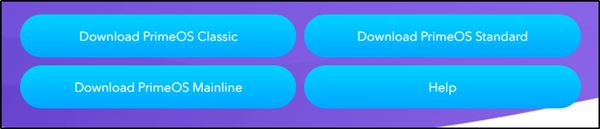
Pored toga, za svaku verziju također se pružaju opcije distribucije:
- Instalacijski program Windows - za pokretanje unutar sustava Windows.
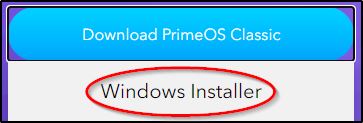
- i instalacije na uređaju, pod uvjetom da UEFI ima.
- ISO slika je slika sustava koji se može napisati na vanjskom pogonu i lansiran kao Livecd (instalacija nije potrebna za funkcioniranje OS -a), kao i instalacija na uređaj ili u virtualnom stroju. Djeluje i u EFI -u i u nasljeđu.
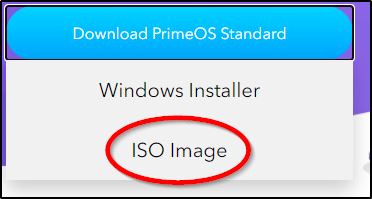
Instalacija primes
Kako bi se izbjegli mogući problemi kao rezultat poduzetih radnji, prije stavljanja drugog OS -a pored Windowsa, potrebno je napraviti sigurnosnu kopiju podataka, kao i glavni sustav kako bi se mogao vratiti s ovom potrebom. Instalacija Prime OS -a moguća je na dva načina - pomoću instalacijske datoteke i pomoću USB pogona.
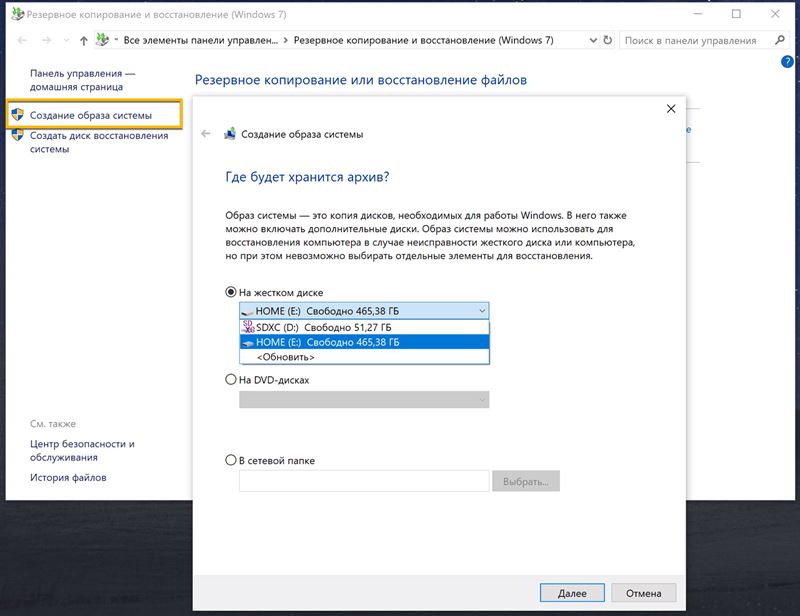
Korištenje instalatera
Metoda se koristi u 64-bitnim UEFI sustavima, dok se opcija sigurnog pokretanja treba isključiti. Da biste instalirali PrimeOS na laptop ili računalo kao drugi sustav pored Windowsa, morate preuzeti instalacijski program, a zatim izvesti sljedeće korake:
- Pokrenite instalacijski program softvera i odaberite disk na kojem će se odjeljak stvoriti za OS.
- Navedite koliko prostora trebate dodijeliti za novi odjeljak i nastaviti s postupkom.
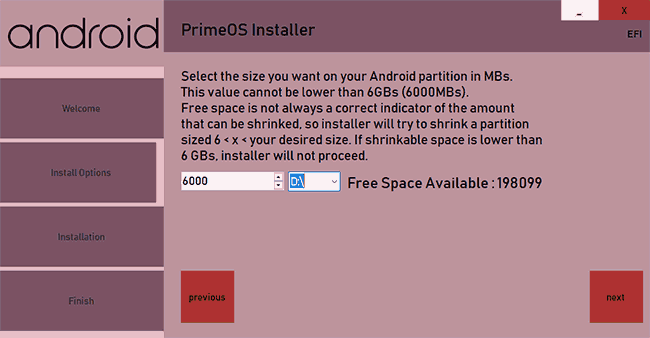
- Ne obraćamo pažnju na naredbeni redak koji se pojavljuje tijekom događaja naredbenog retka, samo čekamo.
- Uređaj će se ponovno pokrenuti prije pokretanja postupka instalacije.
- Kad je OS instaliran, pojavit će se izbornik za preuzimanje s mogućnošću odabira pokretanja Primeos i Windows.
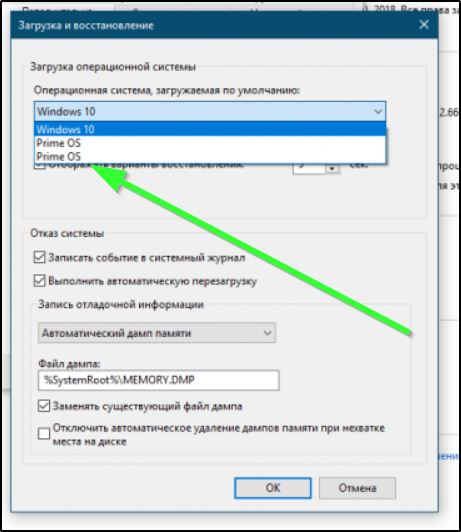
Možete odabrati zadani OS u postavkama za preuzimanje sustava Windows.
Instalacija pomoću USB pogona
Radnje instalacije sustava ne razlikuju se mnogo od onih koje se izvode za ostale slične Android x86. Ova metoda uključuje provedbu postupka u nekoliko faza:
- Zapišemo ISO-IMOGE na USB flash pogon (volumen pogona trebao bi biti najmanje 8 GB) pomoću alata treće strane, na primjer, Rufus ili drugi sličan softver.
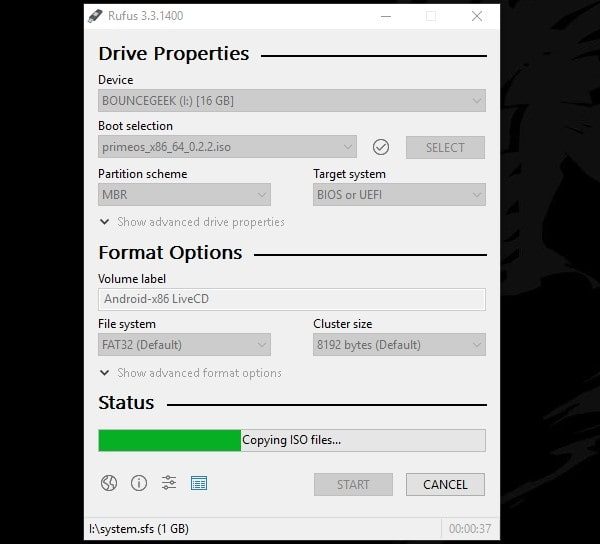
- Stvorimo zaseban odjeljak na tvrdom disku ili SSD -u za PrimeOS (preporučena veličina od najmanje 16 GB). Nema potrebe staviti OS u odjeljak s korisničkim podacima i Windowsima.
- Odspojite sigurnu funkciju pokretanja i učitajte iz USB pogona.
- U izborniku Grub odaberite "Android-X86 Install", naznačite odjeljak koji smo uzeli za instaliranje PrimeOS-a, odaberite Ext4 za oblikovanje diska.
- Dopuštamo instalaciju kataloga sustava u načinu čitanja / snimanja prema zahtjevu, slažemo se s instalacijom Grub -a i stvorimo element za pokretanje za Windows.
- Na kraju postupka ponovno pokrećemo (prije ponovnog pokretanja, vanjski pogon treba ukloniti).
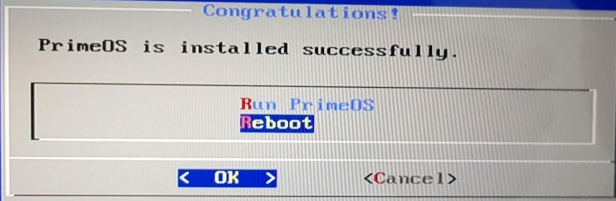
Pokretanje Primesa, sučelje, performanse
Za pokretanje pogona za pokretanje u načinu Livecd, potrebna je funkcija sigurnog pokretanja. Početak Primeos sustava s vanjskog medija provodi se odabirom flash pogona sa slikom OS-a, u izborniku Grub također morate odabrati "Android-X86 LIVE" i pričekati učitavanje operativnog sustava.
Pri prvom pokretanju morat ćete unijeti korisničke podatke. Jezik sučelja možete promijeniti na ruski u postavkama (postavka - jezik i ulaz) i konfigurirati ulaz s tipkovnice u parametrima fizičke tipkovnice. Općenito, sustav je dobar u dobroj brzini rada, jednostavnosti i lakoće upravljanja.
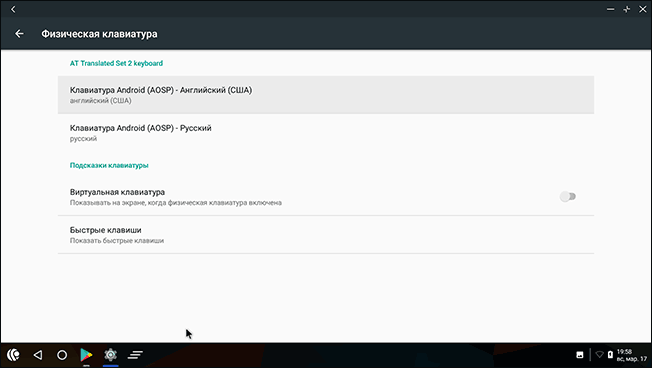
Prime OS sučelje izrađeno je u duhu minimalizma i simbioza je Android i Windows. Stylizacija za "Windows" nudi poznatu radnu površinu, gumb za pokretanje, traku za zadatak i ostale OS elemente od Microsofta. Da biste se ovdje koristili prilično je jednostavno. Primeos, kao u Windows -u, održava način rada s više točaka (pokretanje aplikacija u nekoliko prozora s mogućnošću promjene njihove veličine ili izvođenja drugih radnji), možete koristiti vruće tipke, kao i druge atribute svojstvene Windows, tako da će postojati tako Nema problema s tim.
Ploča zadatka funkcionira gotovo isto kao u izvornog OS -a. Pored toga, sustav je prilagođen za pokretanje senzornih igara pomoću tipkovnice i miša (alat se aktivira pritiskom na F12). Primes je unaprijed instalirao sve Google usluge, tako da se nećete morati miješati s njihovom instalacijom, postoji i nekoliko popularnih igara kao što su PUBG, Surway Surf i drugi.
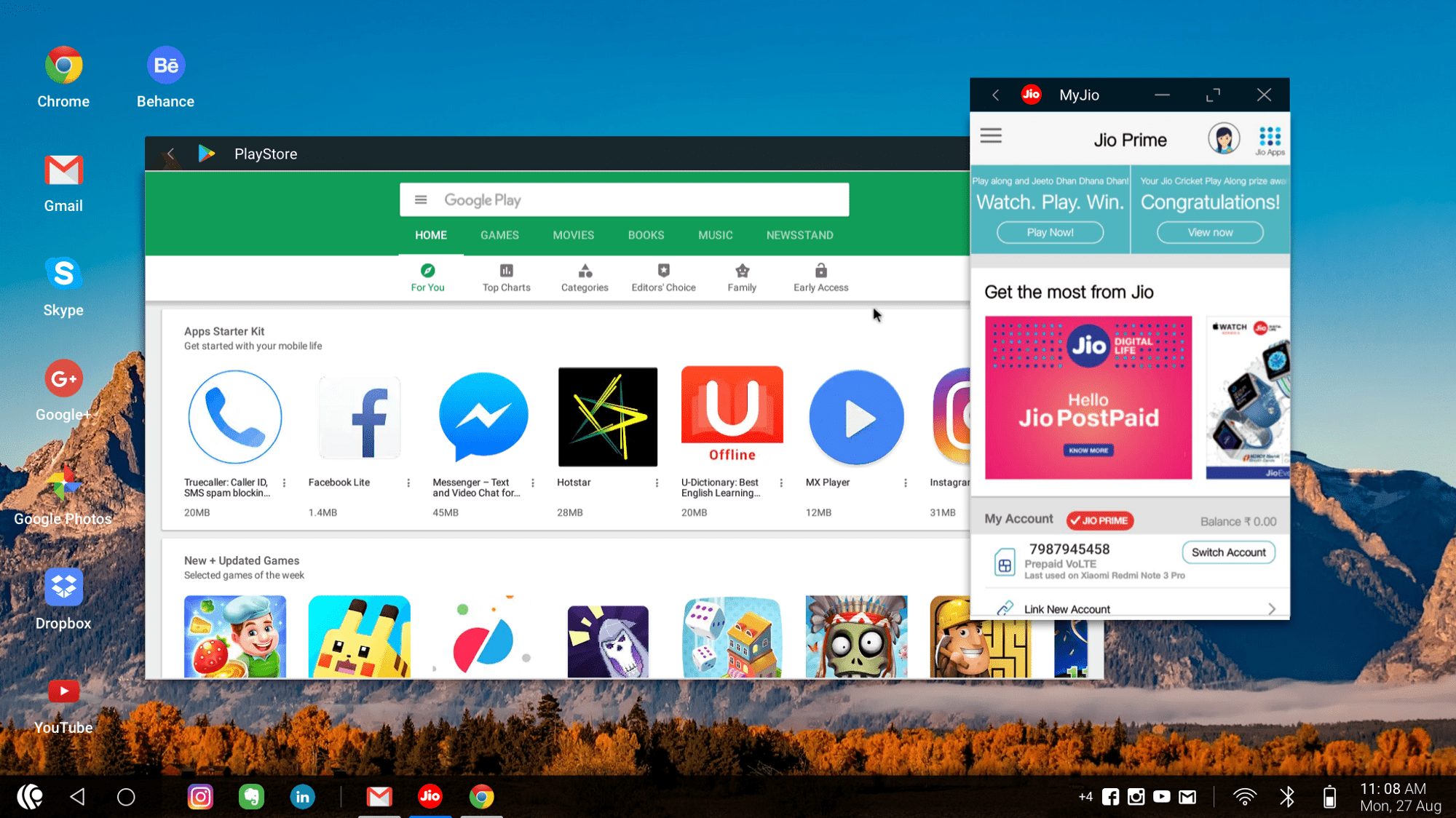
Postoji i mogućnost zamjene parametara video podsustava, koji vam omogućuje pokretanje igara pomoću GPU alata, dostupno je za primanje korijenskog desnog dijela, podržana je OT-obnavljanja (podložno odjeljku EXT4 RW), kao kao i mnoge druge mogućnosti.
- « Gumb za dom ne radi na iPhoneu što je razlog i kako ga popraviti
- Kamera ne radi u zumiranju - što je razlog i kako to popraviti »

